카테고리별 강좌
-
전체선택
검색 영역 선택
.png)
레고스파이크 프라임을 활용한 SW, AI교육
유초중등AI(SW)교육교과별콘텐츠
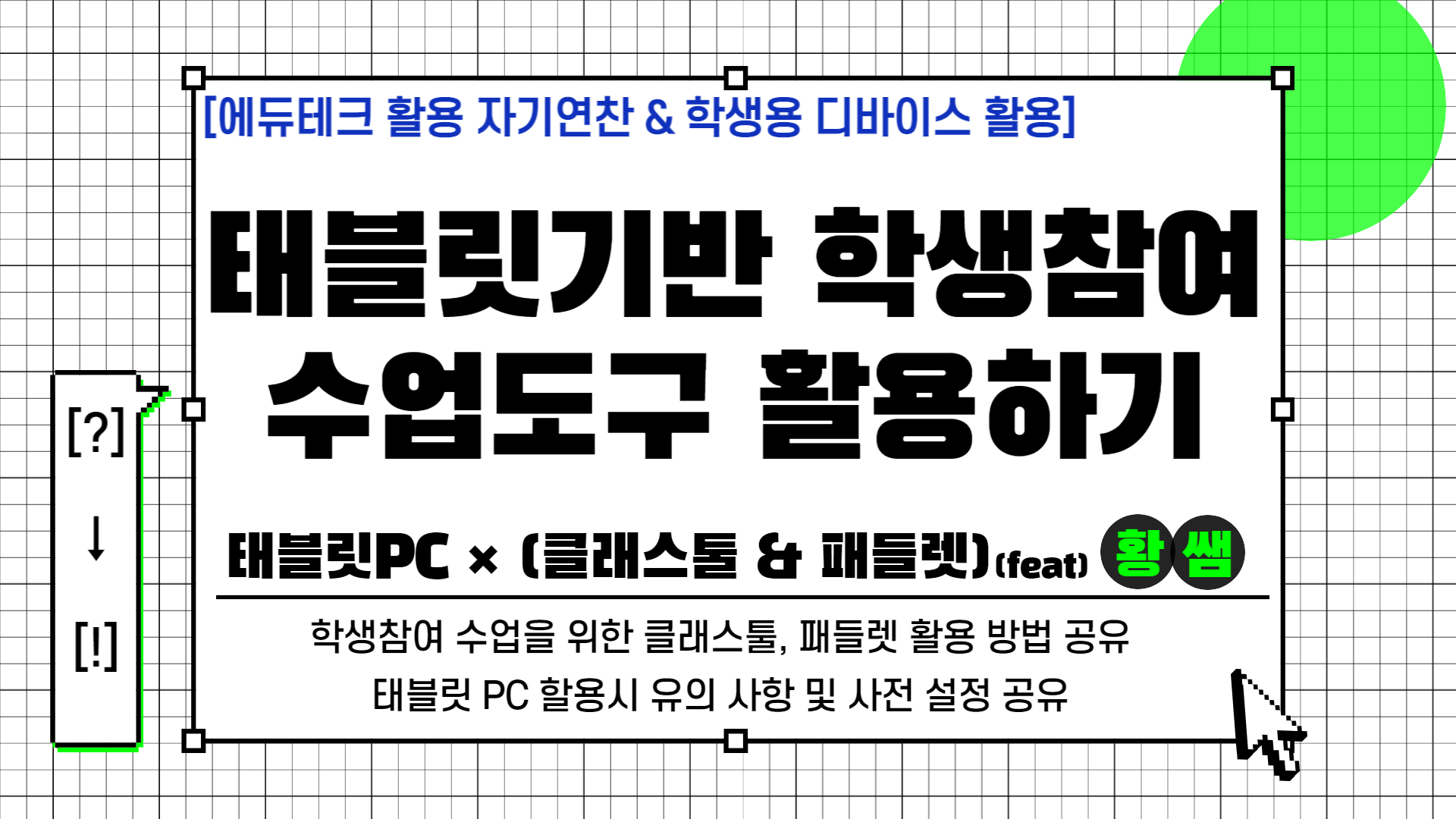
[?] → [!] 태블릿기반 학생참여 수업도구 활용하기
초중등AI(SW)교육온라인플랫폼

좌충우돌 하이러닝 수업 적용기(5학년 국어, 수학, 사회) 1기
초등교과별콘텐츠온라인플랫폼
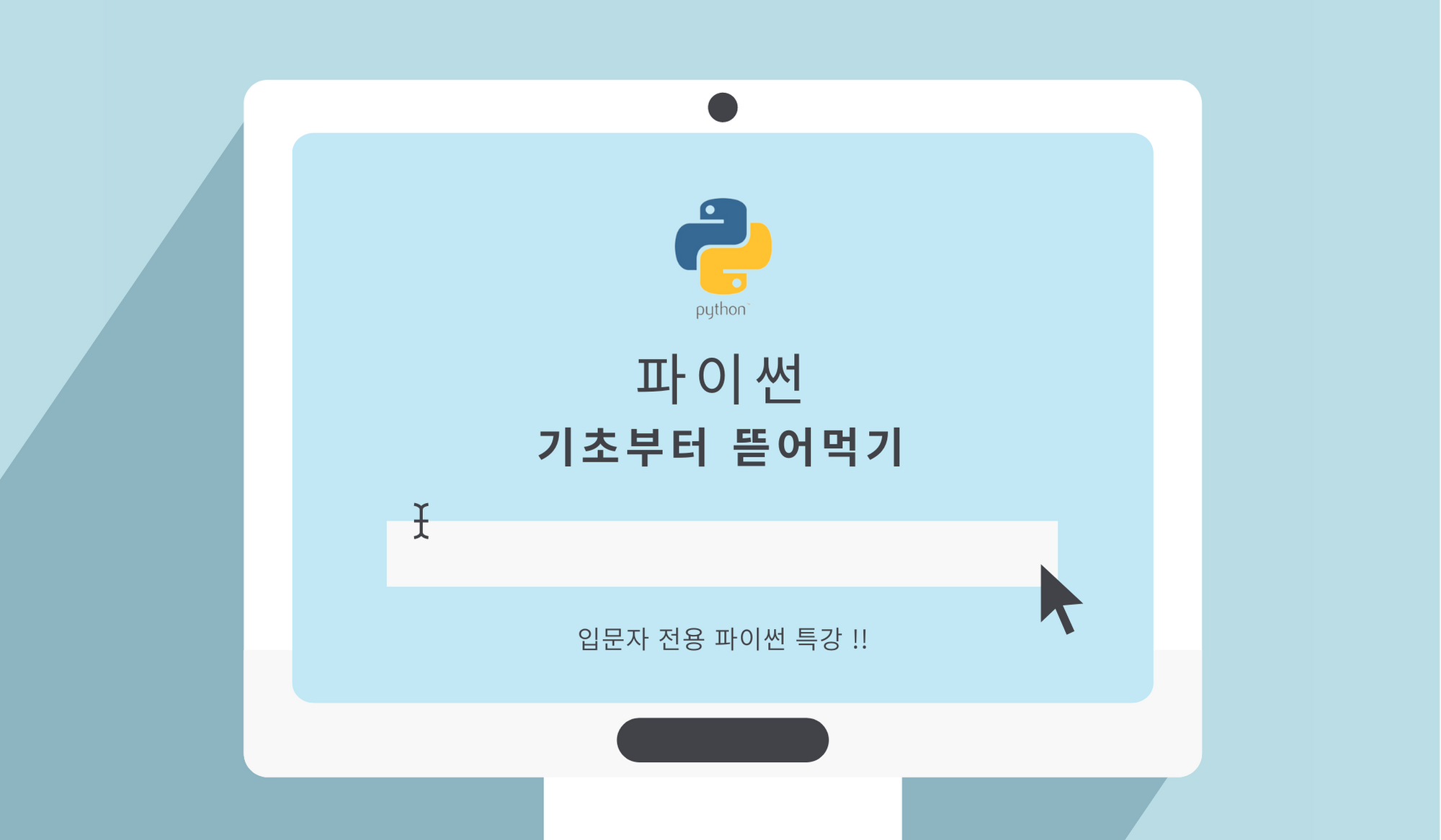
파이썬 기초부터 뜯어먹기 특강
중등AI(SW)교육

패들렛과 캔바로 끝내는 에듀테크 활용수업(2기)
초중등교과별콘텐츠온라인플랫폼

구글 공인 교육자 과정 A to Z(Level 1)
초중등화상수업온라인플랫폼

간단하게 AI 디지털 수학수업 찍어먹기
초중등AI(SW)교육온라인플랫폼

업무와 운영을 최적화할 수 있는 에듀테크 구글시트 & 구글폼 - 이거 한방! (1기)
유초중등저작도구온라인플랫폼
.png)
GetGPT로 업무의 달인되기(5기) 4월 20일(토) 14:00~16:50
유초중등저작도구온라인플랫폼
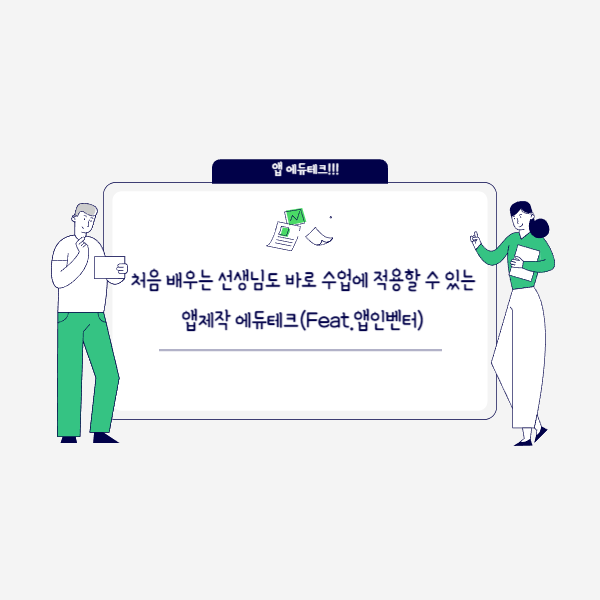
처음 배우는 선생님도 즉시 수업에 적용할 수 있는 앱제작 에듀테크(feat. 앱인벤터)
유초중등AI(SW)교육교과별콘텐츠

AI로 도움닫기![2기]
초중등AI(SW)교육저작도구
.png)
엔닷캐드를 활용한 로블록스 모델링(기초)
초중등저작도구교과별콘텐츠

친환경 에너지 딜레마 게임으로 환경 수업하기
초중등AI(SW)교육교과별콘텐츠
.png)
EDUTECH를 활용한 smart 수업 방법 안내 - XMIND (디지털 마인드맵 활용)
초중등수업저작권AI(SW)교육화상수업저작도구교과별콘텐츠온라인플랫폼

어도비 파이어플라이 (feat adobe express)[4월 2기]
유초중등AI(SW)교육온라인플랫폼
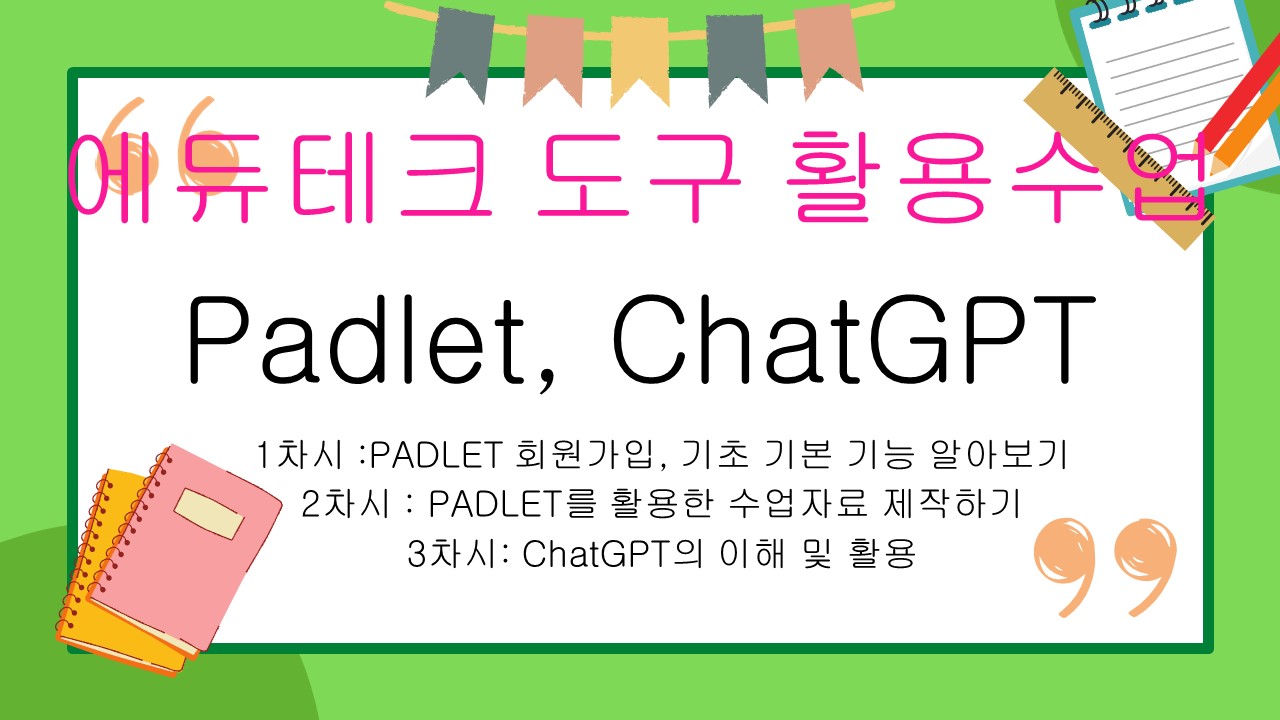
에듀테크 도구 활용수업 - PADLET, ChatGPT
유초중등AI(SW)교육온라인플랫폼